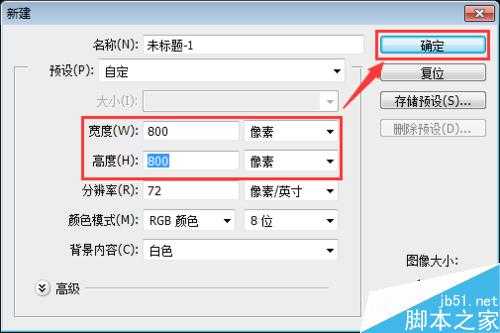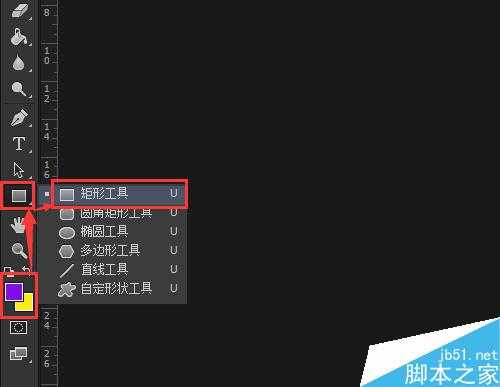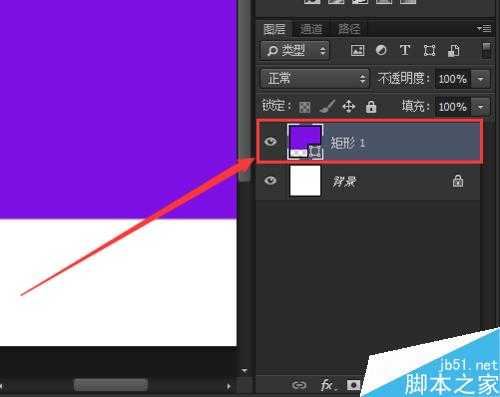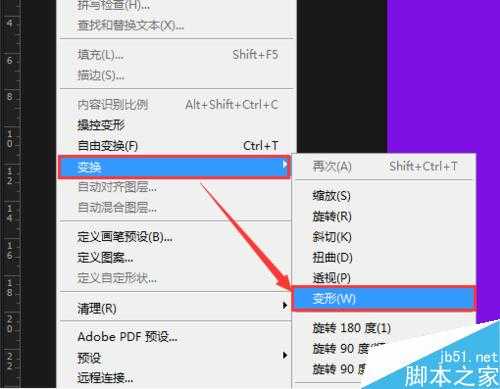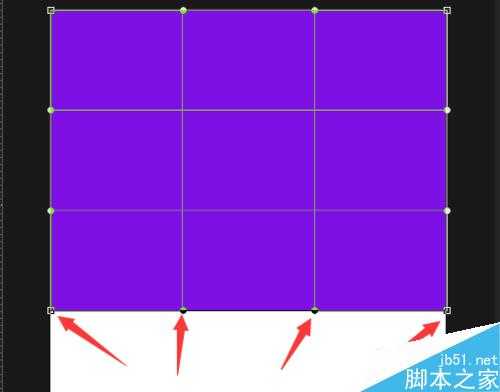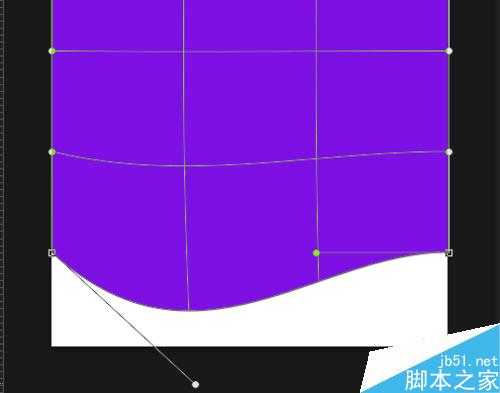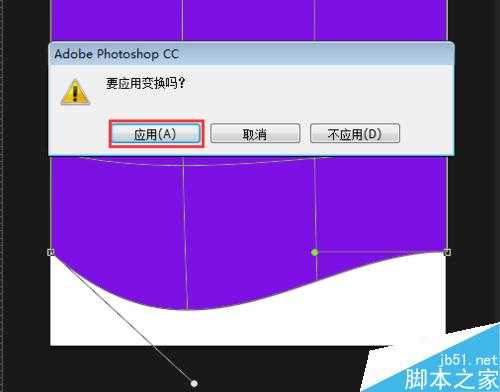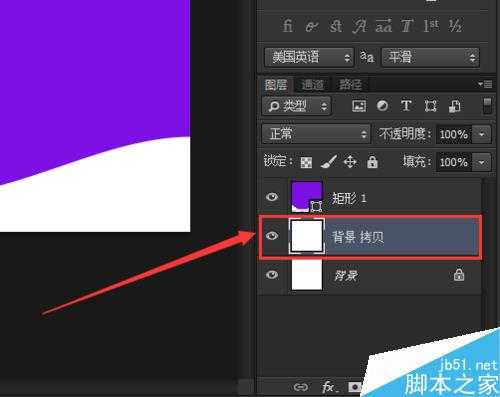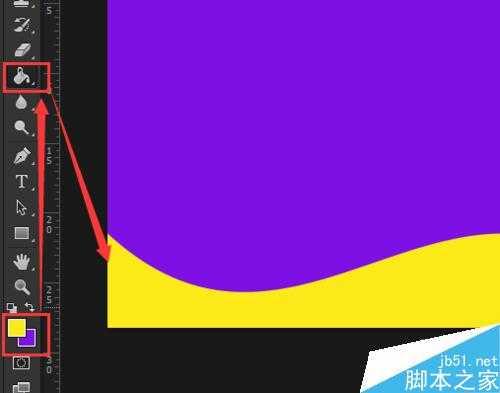用PS简单制作出产品主背景图,可以用于产品或宝贝主图使用,只需要做好一张图片,以后就可以轻松多了,全部统一格式,统一背景,给人感觉就是专业化流程,下面小编就为大家介绍用ps制作淘宝产品主背景图方法,不会的朋友可以参考本文,来看看吧!
步骤
在电脑上,打开PS软件。
新建一个800*800的像素的白色画布,点击【确定】按钮。
设置颜色,【前景色紫色】,【背景色黄色】,点击【矩形工具】。
在白色的画布上,任意绘画出一个紫色的图形。
当紫色的图形画好了,选中图层,【矩形1】。
选择矩形1之后,点击【编辑】——【变换】——【变形】。
当我们点击变换变形按钮后,就可以看到紫色的图形中,有很多个方框线条。
点击第一个方框线条边上的小圆点,拖动即可调整变形的角度。
调整好变形之后,就可以看见图形的效果啦,点击【应用】即可。
将白色的背景复制一份,复制好变成【背景拷贝】。
在背景拷贝的图层上,点击【黄色变换成前景色】,然后再点击【油漆桶】,填充上【黄色】即可成全。
以上就是用ps制作淘宝产品主背景图方法介绍,操作很简单的,大家学会了吗?希望这篇文章能对大家有所帮助!
淘宝,背景图
免责声明:本站文章均来自网站采集或用户投稿,网站不提供任何软件下载或自行开发的软件! 如有用户或公司发现本站内容信息存在侵权行为,请邮件告知! 858582#qq.com
《魔兽世界》大逃杀!60人新游玩模式《强袭风暴》3月21日上线
暴雪近日发布了《魔兽世界》10.2.6 更新内容,新游玩模式《强袭风暴》即将于3月21 日在亚服上线,届时玩家将前往阿拉希高地展开一场 60 人大逃杀对战。
艾泽拉斯的冒险者已经征服了艾泽拉斯的大地及遥远的彼岸。他们在对抗世界上最致命的敌人时展现出过人的手腕,并且成功阻止终结宇宙等级的威胁。当他们在为即将于《魔兽世界》资料片《地心之战》中来袭的萨拉塔斯势力做战斗准备时,他们还需要在熟悉的阿拉希高地面对一个全新的敌人──那就是彼此。在《巨龙崛起》10.2.6 更新的《强袭风暴》中,玩家将会进入一个全新的海盗主题大逃杀式限时活动,其中包含极高的风险和史诗级的奖励。
《强袭风暴》不是普通的战场,作为一个独立于主游戏之外的活动,玩家可以用大逃杀的风格来体验《魔兽世界》,不分职业、不分装备(除了你在赛局中捡到的),光是技巧和战略的强弱之分就能决定出谁才是能坚持到最后的赢家。本次活动将会开放单人和双人模式,玩家在加入海盗主题的预赛大厅区域前,可以从强袭风暴角色画面新增好友。游玩游戏将可以累计名望轨迹,《巨龙崛起》和《魔兽世界:巫妖王之怒 经典版》的玩家都可以获得奖励。